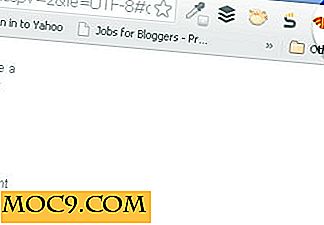Πώς να πραγματοποιήσετε την παρακολούθηση φορτίων στο Linux χρησιμοποιώντας την κορυφή
Η παρακολούθηση του φορτίου είναι ένα από τα πιο κρίσιμα καθήκοντα, ειδικά αν πρόκειται για διακομιστές. Δεν σας δίνει μόνο μια ιδέα για το πώς χρησιμοποιούνται οι πόροι του συστήματός σας, αλλά και για τη διάγνωση προβλημάτων που σχετίζονται με την απόδοση. Σε αυτό το άρθρο θα συζητήσουμε τον τρόπο εκτέλεσης του ελέγχου φορτίου στο Linux χρησιμοποιώντας το εργαλείο atop.
Σημείωση : όλα τα παραδείγματα που χρησιμοποιούνται στο άρθρο ελέγχονται στο Ubuntu 14.04.
Κορυφή
Σύμφωνα με τη σελίδα του χρήστη, το εργαλείο γραμμής εντολών atop είναι μια διαδραστική οθόνη για να δείτε το φορτίο σε ένα σύστημα Linux. Δείχνει πώς χρησιμοποιούνται οι πόροι υλικού του συστήματος σας, συμπεριλαμβανομένης της CPU, της μνήμης, του δίσκου και του δικτύου, από την άποψη της απόδοσης. Όχι μόνο αυτό, αλλά δείχνει επίσης ποιες διαδικασίες είναι υπεύθυνες για το υποδεικνυόμενο φορτίο.
Σημείωση : Το φορτίο του δίσκου εμφανίζεται αν ανά διεργασία η "αποθήκευση λογισμικού" είναι ενεργή στον πυρήνα ή εάν έχει εγκατασταθεί το "cnt" patch του πυρήνα. Παρομοίως, το φορτίο δικτύου εμφανίζεται μόνο ανά διεργασία αν έχει εγκατασταθεί το "cnt" patch του πυρήνα.
Λήψη και εγκατάσταση
Οι χρήστες συστημάτων που βασίζονται στο Debian (όπως το Mint και το Ubuntu) μπορούν να κατεβάσουν και να εγκαταστήσουν το εργαλείο χρησιμοποιώντας την ακόλουθη εντολή:
sudo apt-get εγκαταστήστε επάνω
Εκείνοι που βρίσκονται σε άλλες διανομές Linux μπορούν να χρησιμοποιήσουν τα αντίστοιχα εργαλεία διαχείρισης πακέτων. Για παράδειγμα, yum σε περίπτωση Red Hat. Μπορείτε επίσης να κατεβάσετε το εργαλείο από την επίσημη ιστοσελίδα του.
Παραγωγή στην κορυφή
Μόλις εγκατασταθεί, μπορείτε να εκτελέσετε το εργαλείο εκτελώντας την ακόλουθη εντολή από τη γραμμή εντολών:
sudo επάνω
Εδώ είναι η έξοδος δείγματος:

Όπως μπορείτε να δείτε, αυτό είναι πολλές πληροφορίες που χωρίζονται σε δύο μέρη: επίπεδο συστήματος και επίπεδο διαδικασίας. Το πρώτο αποτελείται από τις ακόλουθες γραμμές παραγωγής:
PRC : Αυτή η γραμμή περιέχει το συνολικό χρόνο CPU που καταναλώνεται στη λειτουργία συστήματος ('sys') και στη λειτουργία χρήστη ('user'), ο συνολικός αριθμός των διαδικασιών που υπάρχουν αυτή τη στιγμή ('#proc' Αυτή τη στιγμή στην κατάσταση 'τρέξιμο' ('#trun'), 'διακοπή του ύπνου' ('#tslpi') και 'sleep un-interruptible' ('#tslpu'), ο αριθμός των διαδικασιών ζόμπι ('zombie ', τον αριθμό των κλήσεων συστήματος κλώνων ("κλώνοι") και τον αριθμό των διαδικασιών που έληξαν κατά τη διάρκεια του διαστήματος ('#exit', το οποίο δείχνει '?' αν δεν χρησιμοποιείται η διαδικασία λογιστικής).
CPU : Αυτή η γραμμή περιέχει το ποσοστό του χρόνου CPU που δαπανάται σε λειτουργία πυρήνα από όλες τις ενεργές διεργασίες ('sys'), σε κατάσταση χρήστη ('χρήστης') για όλες τις ενεργές διαδικασίες (συμπεριλαμβανομένων των διαδικασιών που εκτελούνται με ωραία τιμή μεγαλύτερη από το μηδέν) (iq), συμπεριλαμβανομένου του softirq, καθώς και το ποσοστό του χρόνου αχρησιμοποίητου cpu, ενώ καμία διαδικασία δεν περιμένει για δίσκο I / O ('idle') και ενώ τουλάχιστον μία διαδικασία περιμένει δίσκο I / O 'Περιμένετε'). Σε περίπτωση συστήματος πολλαπλών επεξεργαστών, εμφανίζεται μια πρόσθετη γραμμή για κάθε μεμονωμένο επεξεργαστή (με μικρή τιμή "cpu"), ταξινομημένη κατά δραστηριότητα.
CPL : Αυτή η γραμμή περιέχει πληροφορίες για το φορτίο CPU - τον αριθμό των νημάτων που είναι διαθέσιμα για να τρέξουν σε μια CPU (δηλαδή μέρος του runqueue) ή που περιμένουν δίσκο I / O, τον αριθμό των μεταγωγέων περιβάλλοντος ('csw'), ο αριθμός των διακοπτόμενων υπηρεσιών ('int') και ο αριθμός των διαθέσιμων CPU.
MEM : Αυτή η γραμμή περιέχει πληροφορίες σχετικά με την κατανάλωση μνήμης - το συνολικό ποσό της φυσικής μνήμης ('tot'), την ποσότητα μνήμης που είναι ελεύθερη ('δωρεάν'), την ποσότητα μνήμης που χρησιμοποιείται ως cache σελίδας (' ), η ποσότητα της μνήμης που βρίσκεται μέσα στη μνήμη cache της σελίδας που πρέπει να εκκενωθεί στο δίσκο ('dirty'), η ποσότητα μνήμης που χρησιμοποιείται για τα μεταδεδομένα του συστήματος αρχείων (buff) και η ποσότητα μνήμης που χρησιμοποιείται για το malloc του πυρήνα ').
SWP : Αυτή η γραμμή περιέχει το συνολικό ποσό του χώρου ανταλλαγής στο δίσκο ('tot') και το ποσό ελεύθερου χώρου ανταλλαγής ('free'), τον δεσμευμένο χώρο εικονικής μνήμης ('vmcom') και το μέγιστο όριο του δεσμευμένου χώρου ('vmlim')
DSK : Αυτή η γραμμή περιέχει πληροφορίες που σχετίζονται με τη χρήση του δίσκου - το τμήμα του χρόνου που η μονάδα ήταν απασχολημένος με το χειρισμό των αιτημάτων ('busy'), τον αριθμό αιτήσεων ανάγνωσης που εκδόθηκαν ('read' ), ο αριθμός των KiBytes ανά ανάγνωση («KiB / r»), ο αριθμός των KiBytes ανά εγγραφή («KiB / w»), ο αριθμός των MiBytes ανά δευτερόλεπτο της χωρητικότητας ανάγνωσης (MBr / s) Οι μετρήσεις MiBytes ανά δευτερόλεπτο για εγγραφές (MBw / s), το μέσο βάθος ουράς ("avq") και ο μέσος αριθμός των χιλιοστού του δευτερολέπτου που απαιτείται από αίτημα ("avio") για αναζήτηση, λανθάνουσα κατάσταση και μεταφορά δεδομένων.
NET : Αυτές οι πληροφορίες σχετίζονται με τη χρήση του δικτύου (TCP / IP) - μια γραμμή εμφανίζεται για τη δραστηριότητα του επιπέδου μεταφοράς (TCP και UDP), μία γραμμή για το επίπεδο IP και μία γραμμή ανά ενεργό περιβάλλον εργασίας.
Οι πληροφορίες επιπέδου συστήματος ακολουθούνται από πληροφορίες επιπέδου διεργασίας, οι οποίες, όπως το όνομα υποδηλώνει λεπτομερείς πληροφορίες σχετικά με τις διαδικασίες από τις οποίες η χρήση των πόρων έχει αλλάξει κατά τη διάρκεια του τελευταίου διαστήματος (ένα προκαθορισμένο διάστημα είναι 10 δευτερόλεπτα).
Ένα σημαντικό σημείο που αξίζει να αναφερθεί είναι ότι επάνω χρησιμοποιεί χρώματα (κόκκινο, κυανό και πολλά άλλα) για να δείξει την κρισιμότητα της κατανάλωσης πόρων σε επίπεδο συστήματος. Για παράδειγμα, όταν ένας πόρος υπερέβη το κρίσιμο ποσοστό κατοχής του, ολόκληρη η γραμμή οθόνης είναι χρωματισμένη ΚΟΚΚΙΝΗ.
Σημείωση : Πηγαίνετε στη σελίδα εντολών της εντολής για περισσότερες λεπτομέρειες σχετικά με την έξοδο της εντολής.
Διαδραστικές εντολές
Μπορείτε να ελέγξετε την έξοδο της εντολής κορυφής από το πληκτρολόγιό σας. Για παράδειγμα, πιέστε το πλήκτρο m για να εμφανιστεί η έξοδος που σχετίζεται με τη μνήμη, d για την έξοδο που σχετίζεται με το δίσκο, n για την έξοδο που σχετίζεται με το δίκτυο, v για διάφορα χαρακτηριστικά διαδικασίας, c για τη γραμμή εντολών της διαδικασίας κ.λπ.
Εδώ είναι το στιγμιότυπο οθόνης των πληροφοριών επιπέδου διεργασίας που παράγεται από την εντολή atop όταν πατηθεί c :

Όπως μπορείτε να δείτε, η γραμμή εντολών της διαδικασίας εμφανίζεται στην έξοδο.
συμπέρασμα
Το Atop είναι μια πολύ χρήσιμη εντολή παρακολούθησης φορτίου στο Linux που όχι μόνο παρέχει ένα φορτίο με κουβά πληροφορίες για τους πόρους του συστήματος, αλλά και διάφορους τρόπους για να προσαρμόσετε και να ελέγξετε την έξοδο του. Συνιστάται να περάσετε από τη σελίδα εντολών της εντολής για να μάθετε περισσότερα σχετικά με αυτήν.




![Πώς να χειριστείτε τα αρχεία PDF με την αλυσίδα PDF [Linux]](http://moc9.com/img/chain.jpg)